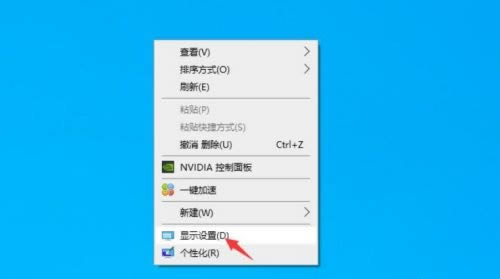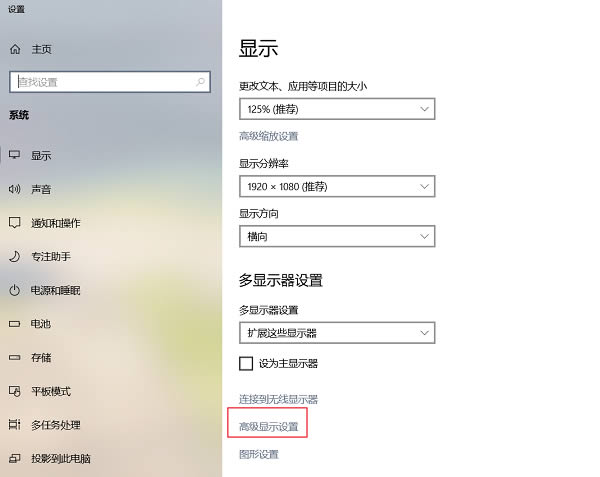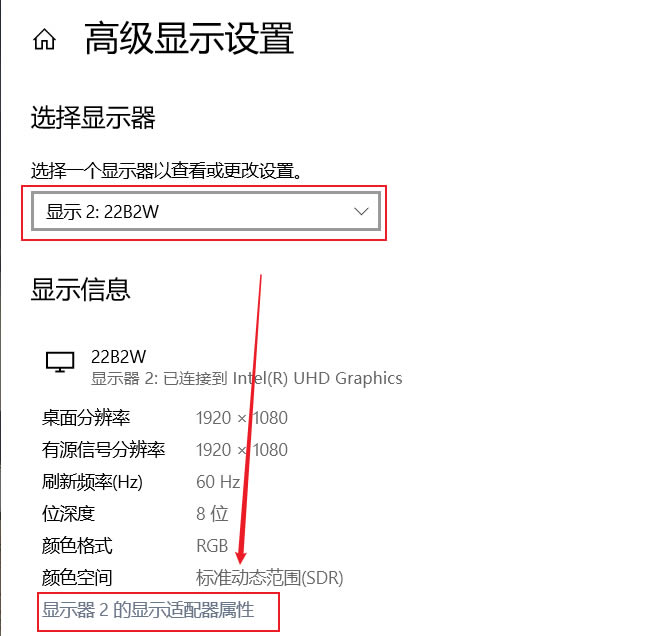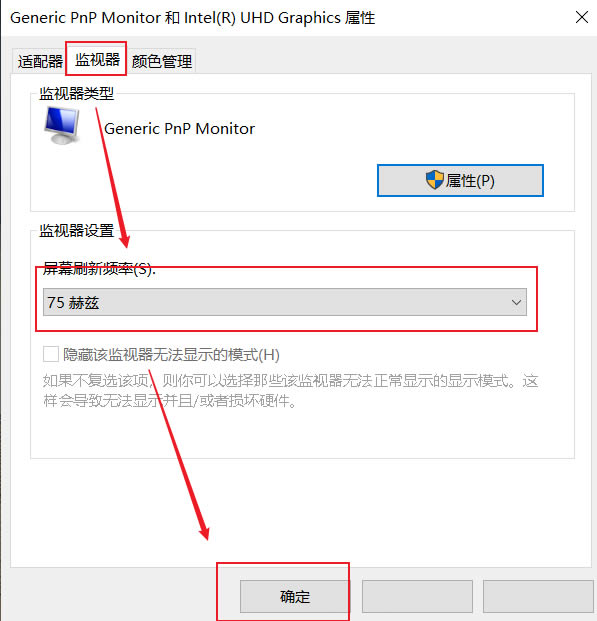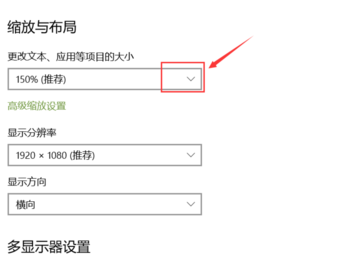Win10笔记本电脑外接显示屏显示画面不清楚的解决方法
2022-05-25
电脑教程
来自:
未知